
Барои аксари корбарони Excel, нусхабардории мизҳо осон аст. Аммо, на ҳама медонанд баъзе нюансҳое, ки ин тартибро барои имконпазирии намудҳои гуногуни маълумот ва мақсадҳои гуногун самаранок мекунанд. Биёед баъзе хусусиятҳои нусхабардории маълумотро дар Excel боз ҳам дақиқтар дида бароем.
Нусхабардорӣ дар Excel
Нусхабардории ҷадвал дар Excel ин нусхаи он мебошад. Дар тартибот, вобаста аз куҷо ҷойгир кардани маълумот, амалан ягон фарқияте вуҷуд надорад: дар ҷои дигари варақи якхела, дар варақи нав ё дафтарчаи дигар (файл). Фарқи асосии байни усулҳои нусхабардорӣ дар он аст, ки чӣ гуна шумо мехоҳед нусхабардории иттилоотро дар якҷоягӣ бо формулаҳо ё танҳо бо додаҳои нишон додашуда иҷро кунед.
Дарси: Нусхабардории ҷадвалҳо дар Mirosoft Word
Усули 1: нусхабардорӣ бо нобаёнӣ
Нусхабардории оддӣ дар Excel бо нобаёнӣ, сохтани нусхаи ҷадвалро бо ҳама формулаҳо ва форматҳои дар он ҷойгиршуда таъмин менамояд.
- Ҳудуди интихобкардаатонро интихоб кунед. Мо минтақаи интихобшударо бо тугмаи рости муш пахш мекунем. Менюи контекстӣ пайдо мешавад. Интихоби ашё дар он Нусха.

Барои иҷрои ин қадам вариантҳои алтернативии дигаре мавҷуданд. Аввалинаш пахш кардани миёнабур дар клавиатура Ctrl + C пас аз тавсиф кардани майдон. Варианти дуввум пахш кардани тугмаро дар бар мегирад Нусхадар тасма дар ҷадвал ҷойгир аст "Хона" дар гурӯҳи асбобҳо Санҷиши клипи.
- Ҳаворо кушоед, ки дар он мо маълумот ворид кардан мехоҳем. Ин метавонад варақи нав, дигар файли Excel ё майдони дигари чашмакҳо дар ҳамон варақ бошад. Чашмакро пахш кунед, ки бояд ба чашмаки чапи болоии ҷадвали ҷудошуда табдил ёбад. Дар менюи контекстӣ, имконоти воридкунӣ, банди "Ворид" -ро интихоб кунед.

Инчунин вариантҳои алтернативӣ мавҷуданд. Шумо метавонед чашмакро бо пахш кардани миёнабури клавиатура дар клавиатура интихоб кунед Ctrl + V. Шумо инчунин метавонед тугмаро пахш кунед. Часбонед, ки дар кунҷи хеле чапи лента дар паҳлӯи тугма ҷойгир аст Нусха.

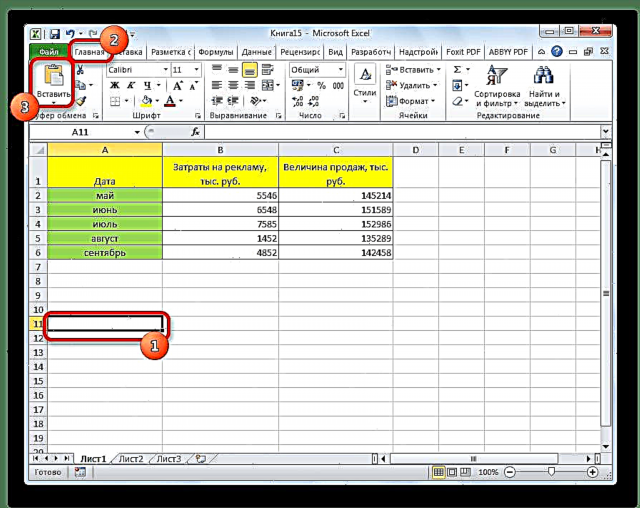
Баъд аз ин, маълумот бо нигоҳ доштани форматкунӣ ва формулаҳо дохил карда мешавад.

Усули 2: Нусхабардории арзишҳо
Усули дуюм нусхабардории танҳо қиматҳои ҷадвалро дар бар мегирад, ки дар экран намоиш дода мешаванд, на формулаҳо.
- Мо маълумотро бо яке аз роҳҳои дар боло тавсифшуда нусхабардорӣ мекунем.
- Дар он ҷое, ки маълумотро гузоштан мехоҳед, бо пои рости муш клик кунед. Дар менюи контекстӣ дар имконоти воридкунӣ, ро интихоб кунед "Арзишҳо".
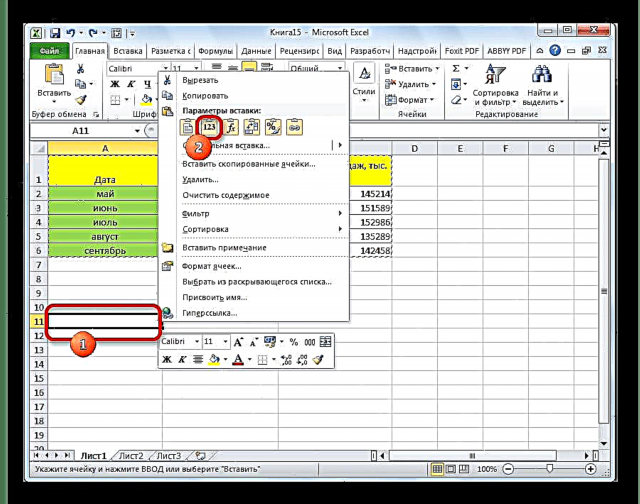
Баъд аз ин, ҷадвал бе сабт кардани формат ва формулаҳо ба варақ илова карда мешавад. Яъне танҳо маълумоти дар экран нишон додашуда воқеан нусхабардорӣ карда мешавад.
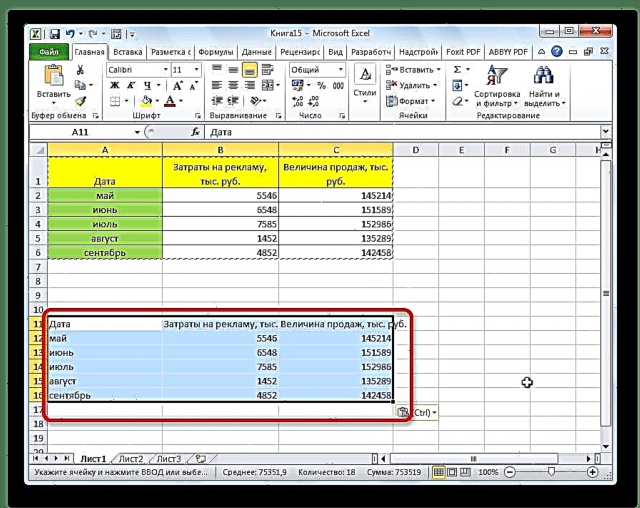
Агар шумо хоҳед, ки арзишҳоро нусхабардорӣ кунед, аммо ҳамзамон форматкунии аслиро нигоҳ доред, шумо бояд ҳангоми воридкунӣ ба банди меню гузаред "Воридоти махсус". Он ҷо дар блоки Гузоштани арзишҳо интихоб кардан лозим аст "Арзишҳо ва форматкунии манбаъ".

Пас аз он ҷадвал дар шакли аввалааш пешниҳод карда мешавад, аммо ба ҷои формулаҳо, ҳуҷайраҳо арзишҳои доимиро пур мекунанд.

Агар шумо хоҳед, ки ин амалро танҳо ҳангоми нигоҳ доштани форматкунии рақамҳо иҷро кунед, на дар тамоми ҷадвал, пас дар гузориши махсус шумо бояд интихоб кунед "Арзишҳо ва форматҳои рақамӣ".

Усули 3: ҳангоми нигоҳ доштани паҳнои сутун нусха созед
Аммо, мутаассифона, ҳатто истифодаи формати аслӣ имкон намедиҳад, ки нусхаи ҷадвалро бо паҳнои сутуни аслӣ созед. Яъне, аксар вақт ҳолатҳое ҳастанд, ки пас аз воридкунӣ иттилоот ба ячейкаҳо мувофиқат намекунад. Аммо Excel қобилияти истифодаи баъзе амалҳоро барои нигоҳ доштани паҳнои аслии сутунҳо дорад.
- Ҷадвалро бо ягон роҳи муқаррарӣ нусхабардорӣ кунед.
- Дар ҷое, ки шумо маълумот ворид кардан мехоҳед, ба менюи контекстӣ занг занед. Мо аз рӯи нуқтаҳо қадам мегузорем "Воридоти махсус" ва "Паҳн кардани сутунҳои аслӣ".

Шумо метавонед онро бо роҳи дигар иҷро кунед. Аз менюи контекстӣ ба объект бо ҳамон ном ду маротиба гузаред "Воридоти махсус ...".

Тиреза кушода мешавад. Дар панели асбобҳои "Часбондан", гузаришро ба мавқеъ иваз кунед Барҳои фарогирии сутун. Тугмаро пахш кунед "Хуб".

Дар кадом ҳолате, ки шумо яке аз ду варианти дар боло интихобшударо интихоб кунед, дар ҳар сурат, ҷадвали нусхабардоршуда паҳнои сутунро ҳамчун манбаъ дорад.
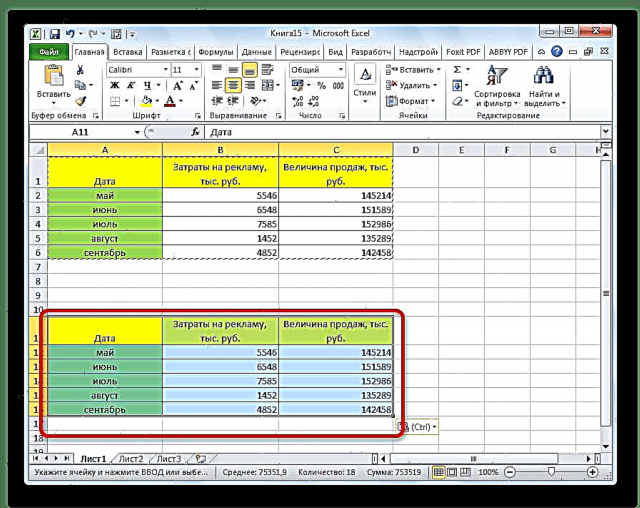
Усули 4: ҳамчун тасвир илова кунед
Баъзе вақтҳо ҳастанд, ки ҷадвалро на дар формати муқаррарӣ, балки ҳамчун тасвир ворид кардан лозим аст. Ин масъала инчунин бо ёрии иловаи махсус ҳал карда мешавад.
- Мо доираи дилхоҳро нусхабардорӣ мекунем.
- Ҷойеро интихоб кунед, ки ба он менюи контекстӣ дохил кунед ва ба он занг занед. Ба нуқта равед "Воридоти махсус". Дар блок "Дигар вариантҳои воридкунӣ" адад интихоб кунед "Расм".
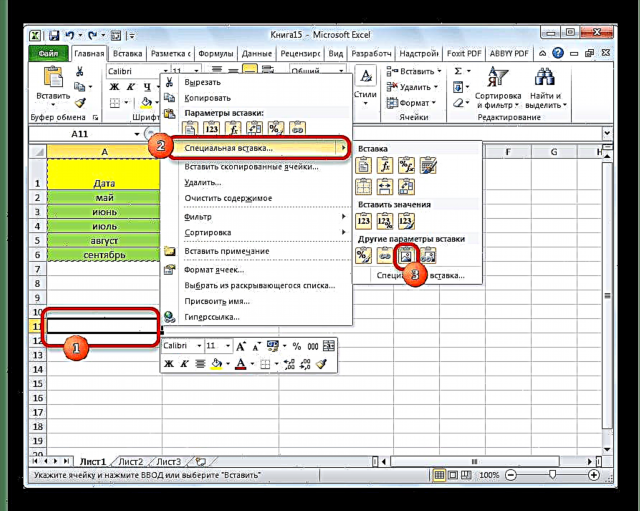
Баъд аз ин, маълумот ба варақ ҳамчун тасвир ворид карда мешавад. Табиист, ки тағир додани чунин ҷадвал дигар имконнопазир хоҳад буд.
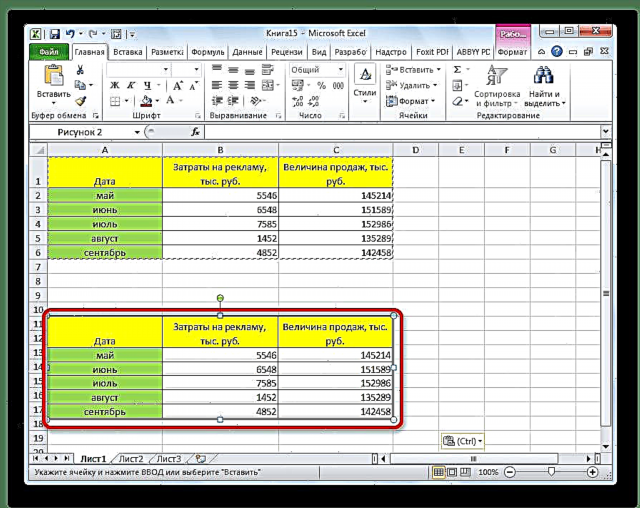
Усули 5: варақро нусхабардорӣ кунед
Агар шумо хоҳед, ки тамоми ҷадвалро пурра ба варақи дигар нусхабардорӣ кунед, аммо ҳамзамон онро бо манбаъ комилан якхела нигоҳ доред, дар ин ҳолат беҳтар аст, ки тамоми варақро нусхабардорӣ кунед. Дар ин ҳолат, муайян кардан муҳим аст, ки шумо воқеан ҳамаро дар варақи манбаъ интиқол додан мехоҳед, вагарна ин усул кор нахоҳад кард.
- Бо мақсади дастӣ интихоб накардани ҳама чашмакҳои варақ ва ин вақти зиёдро мегирад, росткунҷаро дар байни панелҳои координатаҳои уфуқӣ ва амудӣ ҷойгир кунед. Баъд аз ин, тамоми варақ равшан карда мешавад. Барои нусхабардории мундариҷа, мо дар клавиатура маҷмӯаро чоп мекунем Ctrl + C.
- Барои ворид кардани маълумот, варақи нав ё дафтарчаи навро кушоед. Бо ҳамин роҳ, ба росткунҷае, ки дар чорроҳаи панелҳо ҷойгир аст, клик кунед. Барои ворид кардани маълумот, мо тугмаҳоро бо ҳам чоп мекунем Ctrl + V.
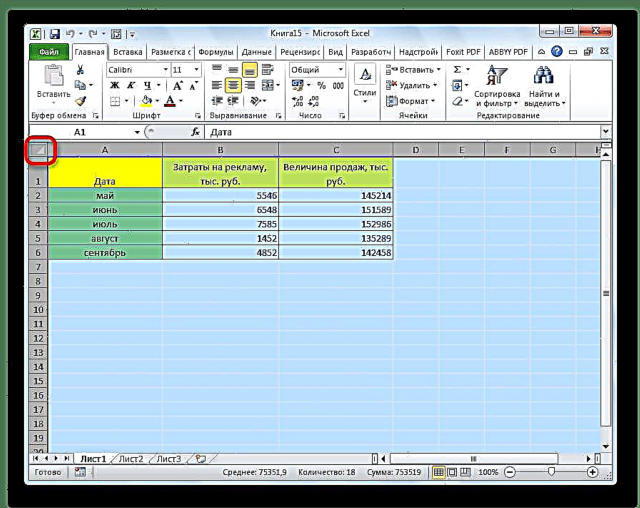

Чӣ тавре ки мебинед, пас аз иҷрои ин амалҳо мо тавонистем варақро бо ҷадвал ва боқимондаи он нусхабардорӣ кунем. Ҳамзамон имкон дод, ки на танҳо форматкунии аслӣ, балки андозаи чашмакҳо сарфа карда шавад.
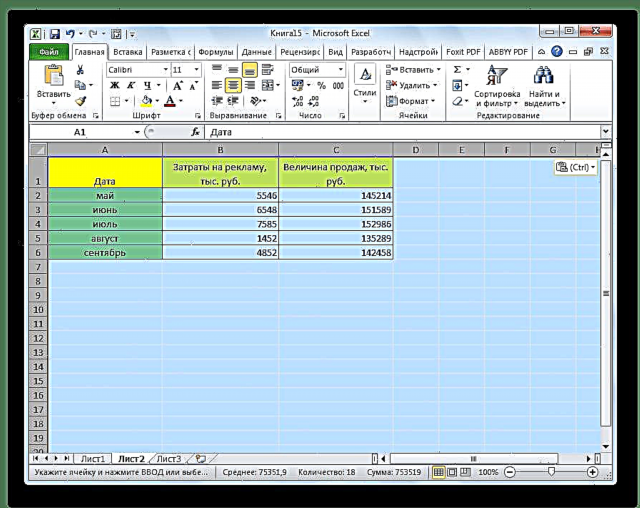
Муҳаррири ҷадвали Excel дорои василаи васеъ барои нусхабардории ҷадвалҳо дар ҳамон шакле мебошад, ки ба корбар ниёз дорад. Мутаассифона, на ҳама дар бораи нозукиҳои кор бо хамираи махсус ва дигар асбобҳои нусхабардорӣ, ки метавонанд қобилияти интиқоли маълумотро баланд бардошта, инчунин амалҳои корбарро автоматӣ кунанд, медонанд.















